Seperti gmail, yahoo mail juga bisa digunakan pada layanan email klien thunderbird, tapi sayangnya untuk email yahoo yang dengan domain @yahoo.com tidak bisa menikmati layanan ini secara gratis, ada biaya berlangganan yang harus dibayar jika ingin menggunakan aplikasi email klien untuk membaca emailnya dan beruntunglah bagi yang menggunakan email @yahoo.co.id (yahoo indonesia), disini POP dan Penerusan bisa digunakan secara gratis, pengaturan pada POP/IMAP hampir sama seperti pada pengaturan POP gmail. yaitu dari opsi lalu pilih POP & Penerusan pilih Akses web & POP lalu dibawahnya ada dua pilihan, pertama apakah pesan yang dianggap oleh spam guard tidak akan didownload secara otomatis tidak ada spam yang akan masuk ke thunderbird, yang kedua, download semua pesan termasuk pesan yang dianggap spam oleh spam guard, sebaiknya pilih yang kedua, kadang-kadang email dari teman kita bisa dianggap spam oleh spam guard karena alasan tertentu. jika sudah maka sekarang tinggal mengkonfigurasikan ke thunderbird, caranya hampir sama seperti pada pengaturan gmail ke thunderbird bedanya kalau gmail sudah dibuat default untuk semua settinganya. maka pada yahoo ada sedikit tambahan yang harus dilakukan.
buka aplikasi thunderbird, file, new, account

Tentukan nama tampilan dalam surat keluar yang di inginkan, terus isikan alamat email lengkap dengan (@yahoo.co.id), misal alamat emailnya ¨menthaluss@yahoo.co.id¨, maka harus ditulis semua ¨menthaluss@yahoo.co.id¨ klik next

Untuk incoming pilih POP dan isi incoming server-nya (pop.mail.yahoo.co.id) dan isikan outgoing server nya (smtp.mail.yahoo.co.id) lalu klik next

Isikan Incoming User Name dengan (id_anda@yahoo.co.id) dan Outgoing User Name (id_anda@yahoo.co.id) lalu klik next

Isikan Account Name (id_anda@yahoo.co.id) lalu klik next

Sebelum klik finish sebaiknya hilangkan dulu ceklist pada (Download messages now) agar kita bisa mengatur apakah email yang sudah didownload kekomputer akan secara otomatis terhapus dari server atau tetap ada diserver agar suatu saat masih bisa diakses langsung dari web.

Pengaturan Account pada thunderbird, klik tool, account setting, lalu muncul jendela baru, klik server setting
server name : pop.mail.yahoo.co.id
user name : id_anda@yahoo.co.id
port : 110 default
secure setting : never
dan berikan ceklist pada item berikut :
Check for new messages at startup
Check for new messages every (10)
Automatic download for new messages
Leave messages on server

setelah itu klik outgoing server SMTP yang ada dibagian kiri
server name : smtp.mail.yahoo.co.id
user name : id_anda@yahoo.co.id
port : 465 default
secure setting : ssl
dan berikan ceklist pada ¨Use name and password¨
klik Ok dan Ok lagi

Sekarang klik get mail untuk menarik email dari server ke komputer, lalu masukkan password yahoo mail dan beri ceklist dibawahnya agar password tersimpan dithunderbird

buka aplikasi thunderbird, file, new, account
Tentukan nama tampilan dalam surat keluar yang di inginkan, terus isikan alamat email lengkap dengan (@yahoo.co.id), misal alamat emailnya ¨menthaluss@yahoo.co.id¨, maka harus ditulis semua ¨menthaluss@yahoo.co.id¨ klik next
Untuk incoming pilih POP dan isi incoming server-nya (pop.mail.yahoo.co.id) dan isikan outgoing server nya (smtp.mail.yahoo.co.id) lalu klik next
Isikan Incoming User Name dengan (id_anda@yahoo.co.id) dan Outgoing User Name (id_anda@yahoo.co.id) lalu klik next
Isikan Account Name (id_anda@yahoo.co.id) lalu klik next
Sebelum klik finish sebaiknya hilangkan dulu ceklist pada (Download messages now) agar kita bisa mengatur apakah email yang sudah didownload kekomputer akan secara otomatis terhapus dari server atau tetap ada diserver agar suatu saat masih bisa diakses langsung dari web.
Pengaturan Account pada thunderbird, klik tool, account setting, lalu muncul jendela baru, klik server setting
server name : pop.mail.yahoo.co.id
user name : id_anda@yahoo.co.id
port : 110 default
secure setting : never
dan berikan ceklist pada item berikut :
Check for new messages at startup
Check for new messages every (10)
Automatic download for new messages
Leave messages on server
setelah itu klik outgoing server SMTP yang ada dibagian kiri
server name : smtp.mail.yahoo.co.id
user name : id_anda@yahoo.co.id
port : 465 default
secure setting : ssl
dan berikan ceklist pada ¨Use name and password¨
klik Ok dan Ok lagi
Sekarang klik get mail untuk menarik email dari server ke komputer, lalu masukkan password yahoo mail dan beri ceklist dibawahnya agar password tersimpan dithunderbird

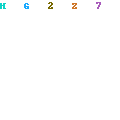
0 Response to "Setting Email Yahoo Pada Thunderbird"
Posting Komentar